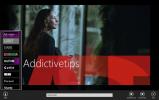Organizza e riordina il desktop di Windows 7
Rimane meno di una settimana prima che Microsoft distribuisca Windows 7 al pubblico. La prima cosa che gli utenti fanno è cercare di mantenere il proprio desktop organizzato. Una cosa che mi piace di Windows 7 è che rende impeccabili i lanciatori di applicazioni di terze parti. Windows 7 barra delle applicazioni ora agisce più come un lanciatore di applicazioni.
Questo post mostrerà come ho organizzato il mio desktop Windows 7 Ultimate e come anche tu puoi organizzarlo modo simile. La produttività è una parte importante della mia vita quotidiana, mantenendo tutto pulito sicuramente aumenterà la tua produttività.
Organizzazione della barra delle applicazioni
Prima di tutto fai un elenco di tutte le applicazioni che usi più frequentemente e aggiungile alla barra delle applicazioni da sinistra a destra (nell'ordine dell'applicazione che usi più di meno). Questo è esattamente quello che ho fatto, prenditi un momento per guardare la mia barra delle applicazioni.

Altre applicazioni sono state aggiunte alla barra delle applicazioni ma è possibile vedere solo una piccola parte. La barra delle applicazioni è ciò che Microsoft ama chiamarla, ma personalmente la chiamo "barra di avvio" da quando lancio il 70-80% di tutte le applicazioni da qui.
Non finisce qui. Se sei un geek come me che adora Google di tanto in tanto e ha anche bisogno di trovare rapidamente un'applicazione sul mio disco locale, allora devi installare la casella di ricerca rapida di Google per la barra degli strumenti. Questo viene fornito come parte di Google Toolbar per Internet Explorer.
Aspetta un secondo, ho appena detto Internet Explorer? Chi usa più Internet Explorer, giusto? Quello che ho fatto è il seguente, installato barra degli strumenti di Google per Internet Explorer, questo aggiungerà automaticamente Google Ricerca rapida nella barra delle applicazioni. Ora fai clic con il pulsante destro del mouse su Ricerca rapida e seleziona Visualizza risultati in> Mozilla Firefox. Se Firefox è il browser predefinito, non è necessario seguire questa procedura.
Ora premi semplicemente Ricerca rapida di Google, digita quello che vuoi e premi Invio. In alternativa puoi anche selezionare un tasto di scelta rapida per aprire la Ricerca rapida di Google.

Questo è tutto ciò che serve per rendere la barra delle applicazioni più pulita e produttiva.
Rendi visibili tutte le icone della barra delle applicazioni
Fare clic con il tasto destro del mouse sull'orologio della barra delle applicazioni e selezionare Personalizza icone di notifica dal menu contestuale. Questo aprirà una nuova finestra di dialogo, qui controlla Mostra sempre tutte le icone e le notifiche sulla barra delle applicazioni casella di controllo.

Adoro tenere tutte le icone delle applicazioni davanti ai miei occhi, nel caso in cui ho bisogno di accedervi, è sufficiente un semplice clic. Se le icone sono nascoste, saranno necessari due passaggi per accedervi, riducendo così la produttività del 2%.

Dai un'occhiata alle icone ordinate, puoi anche trascinare e cambiare le loro posizioni, lo stesso vale per le app che sono bloccate.
Usa le recinzioni per organizzare i file sul desktop
Recinzioni è qualcosa di così bello che lo consiglio vivamente. In Vista ho usato Fences per organizzare file e applicazioni, ma poiché la barra delle applicazioni di Windows 7 si occupa di questa parte, ora la uso solo per organizzare le mie note.
Considerami una persona classica quando si tratta di organizzare le note. Anche se utilizzo sempre Google Calendar per avvisarmi di un evento importante, per le note userò i blocchi note e li metterò sul desktop per un rapido promemoria. Controlla lo screenshot qui sotto per vedere il mio desktop completo.

Scegli lo sfondo giusto
Scegliere lo sfondo è una decisione difficile, ce ne sono migliaia su Internet. Non scegliere quello che è lucido e attraente poiché possono facilmente distrarti dal lavoro, scegli quello che è rilassante per i tuoi occhi, perché è più importante.
Se ti siedi al computer per più di 9 ore, ti consiglio vivamente di non scegliere uno sfondo troppo luminoso o lucido. Per una persona come me che si siede per più di 14 ore al giorno, selezionare lo sfondo giusto è molto importante.
Scelta della posizione sulla barra delle applicazioni
Dal momento che lavoro con Ubuntu e Windows, la scelta della posizione migliore per la barra delle applicazioni ha senso. Puoi modificare la posizione della barra delle applicazioni accedendo alle relative proprietà. Una cosa che ho notato è che mantenere la barra delle applicazioni in alto può davvero aiutare la produttività complessiva poiché l'occhio di una persona solitamente scansiona il desktop dall'alto verso il basso. Pertanto, tutti i programmi a cui devo accedere sono sempre a vista.
Conclusione
Se segui i passaggi che ho menzionato sopra, avrai un desktop dall'aspetto veloce in meno di 5 minuti senza usare molti strumenti di terze parti. Fammi sapere come pensi di organizzare il tuo desktop di Windows 7? Hai già fatto piani? Sparare nei commenti.
Ricerca
Messaggi Recenti
Momenti del film: crea e condividi brevi video di 60 secondi su Windows
La possibilità di modificare rapidamente video registrati casualmen...
Come ridimensionare le icone del desktop in Windows 7 o Vista
Trovi la dimensione dell'icona sul desktop di Windows Vista troppo ...
Master fuso orario: applicazione orologio ricco di funzionalità con registri cronologici
Sai perché Marshall McLuhan ha definito il nostro mondo un villaggi...